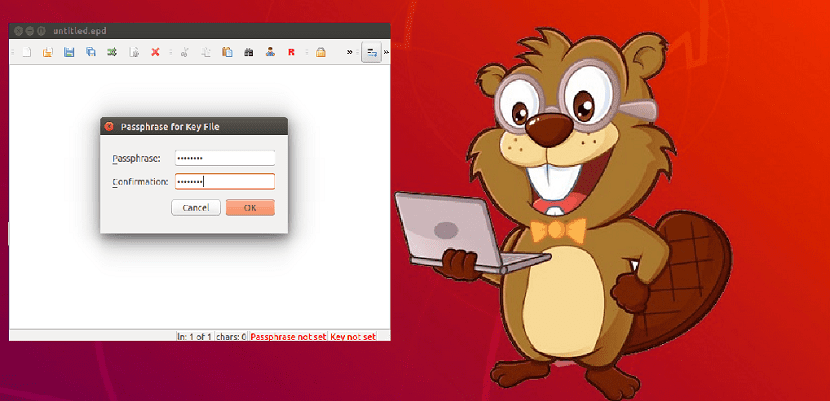
Terdapat penyunting teks yang berbeza untuk tujuan yang berbeza, dari editor teks sederhana yang digunakan dari terminal untuk hanya menulis teks biasa, hingga editor dengan sokongan untuk sorotan sintaks bahasa pengaturcaraan
Kali ini kami akan mengetahui editor teks yang difokuskan untuk melindungi privasi dokumen teks anda. Aplikasi yang akan kita bicarakan adalah EncryptPad, yang merupakan penyelesaian terbaik untuk penyulitan teks.
Mengenai EncryptPad
EncryptPad adalah aplikasi sumber bebas dan terbuka untuk ciphertext simetri. Penyunting teks ini juga dapat digunakan sebagai alat penyulitan untuk fail binari.
Es aplikasi pelbagai platform dan berfungsi dengan baik dengan sistem operasi Microsoft Windows, Linux, dan Mac. Menawarkan tahap keselamatan yang lebih tinggi dengan menyulitkan fail menggunakan kedua-dua fail utama dan kata laluan.
Penyunting ini Ia dapat digunakan sebagai antara muka pengguna grafik atau juga penyunting teks berasaskan terminal.
Tidak seperti perisian OpenPGP lain yang tujuan utamanya adalah enkripsi asimetri, tujuan utama EncryptPad adalah penyulitan simetri.
Penyunting teks ini menerapkan format fail OpenPGP RFC 4880 untuk kemudahan penggunaan.
Antara Ciri-ciri utamanya dapat diketengahkan:
- Penyulitan simetri
- Frasa laluan dan / atau perlindungan fail utama
- Penjana fail kunci rawak dan penjana frasa laluan yang boleh disesuaikan
- Laluan ke fail utama boleh disimpan dalam fail yang dienkripsi. Sekiranya diaktifkan, anda tidak perlu menentukan fail kunci setiap kali anda membuka fail.
- Termasuk alat untuk menyulitkan fail binari (gambar, video, arkib, dll.)
- Ia mempunyai fungsi mod "Read Only", yang memungkinkan pengguna untuk mencegah pengubahsuaian data secara tidak sengaja.
- Pengekodan teks UTF8
- Penamatan talian yang boleh dikonfigurasi Windows / Unix
- Format fail serasi OpenPGP
- Frasa laluan tidak disimpan dalam memori untuk digunakan semula, hanya hasil S2K
- Algoritma penyulitan: CAST5, TripleDES, AES128, AES256
- Algoritma Hash: SHA-1, SHA-256, SHA-512
- Perlindungan integriti: SHA-1
- Mampatan: ZLIB, ZIP
- Fail besar disokong
- Termasuk penjana kata laluan khusus, yang menghasilkan frasa laluan yang kuat dan disyorkan.
Bagaimana cara memasang EncryptPad di Linux?
Si adakah anda mahu memasang editor teks ini pada sistem anda, anda boleh menggunakan salah satu kaedah berikut yang kami kongsikan di bawah.
Kaedah rasmi untuk memasang aplikasi adalah dengan memuat turun fail AppImage darinya, pergi ke pautan ini
di sini Kami boleh memuat turun versi terbaru yang tersedia, iaitu Beta 0.4.0.2.
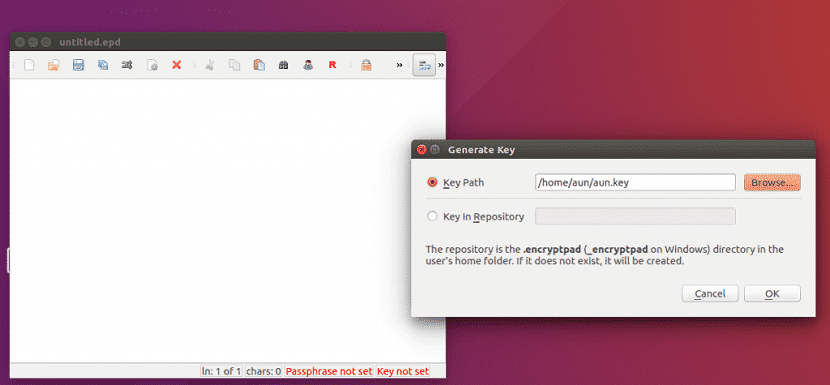
Mereka dapat membuka terminal dan menjalankan perintah berikut di dalamnya:
wget https://github.com/evpo/EncryptPad/releases/download/v0.4.0.2/encryptpad0_4_0_2.AppImage -O EncryptPad.AppImage
Sekarang hanya anda Kami memberikan kebenaran pelaksanaan dengan:
sudo chmod a+x EncryptPad.AppImage
Y kami boleh menjalankan aplikasi dengan:
./EncryptPad.AppImage
Dan dengan itu kita boleh mula menggunakan editor.
juga ada repositori untuk Ubuntu dari mana kita dapat memasang aplikasinya, walaupun saya mesti memberitahu anda bahawa ini dari pihak ketiga, jadi ini adalah hasil kerja pengguna yang menyusun aplikasi untuk Ubuntu dan derivatif.
Untuk pemasangan Ubuntu, Linux Mint dan sebarang pengedaran yang berasal dari ini, tambah PPA dengan:
sudo add-apt-repository ppa:nilarimogard/webupd8
Kami mengemas kini repositori:
sudo apt update
Dan kami memasang dengan:
sudo apt install encryptpad encryptcli
Akhirnya, bagi mereka yang merupakan pengguna Arch Linux, Manjaro, Antergos atau sebaran apa pun yang berasal dari Arch Linux.
Kita boleh memasang editor teks dari repositori AUR dengan pertolongan pembantu, yang mana kita bercakap artikel sebelumnya sebagai pengganti Yaourt.
Taipkan terminal sahaja:
aurman -S encryptpad
Terdapat juga pakej lain, yang menggunakan versi terbaru yang tersedia dengan lebih cepat, satu-satunya kelemahan adalah bahawa pakej ini memerlukan sedikit masa untuk dibina dalam sistem. Sekiranya anda ingin memasangnya, ketik sahaja:
aurman -S encryptpad-git
Apabila kami membuka aplikasi, aplikasi ini membolehkan kami menghasilkan kunci dan kata laluan yang akan kami gunakan untuk semua tugas penyulitan dan penyahsulitan.
Cuma kita mesti mengklik "Encryption> Generate Key"
Dan di sini ia akan menunjukkan jalan untuk menyimpan fail dan selepas itu ia akan memberi kita pilihan untuk memberikannya kunci.
Dengan VIM, anda juga boleh menyulitkan dokumen